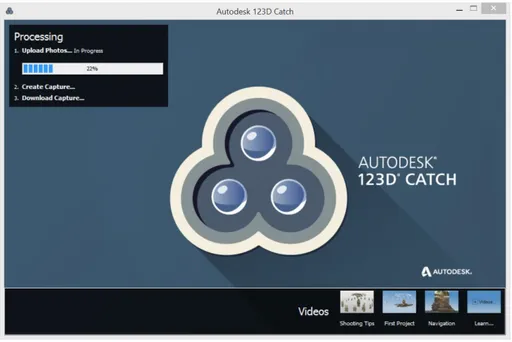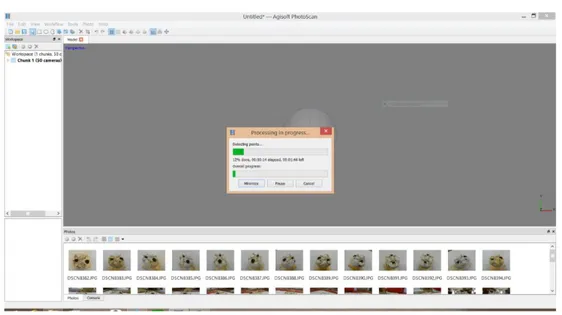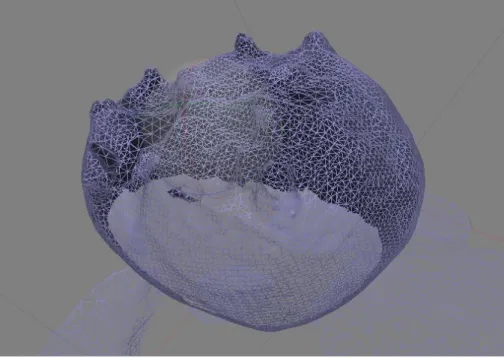HAL Id: dumas-01155525
https://dumas.ccsd.cnrs.fr/dumas-01155525
Submitted on 26 May 2015HAL is a multi-disciplinary open access
archive for the deposit and dissemination of sci-entific research documents, whether they are pub-lished or not. The documents may come from teaching and research institutions in France or abroad, or from public or private research centers.
L’archive ouverte pluridisciplinaire HAL, est destinée au dépôt et à la diffusion de documents scientifiques de niveau recherche, publiés ou non, émanant des établissements d’enseignement et de recherche français ou étrangers, des laboratoires publics ou privés.
La photogrammétrie en odontologie légale : conditions
d’acquisition des données et exemples d’application
Julia Cheminade
To cite this version:
Julia Cheminade. La photogrammétrie en odontologie légale : conditions d’acquisition des données et exemples d’application. Chirurgie. 2015. �dumas-01155525�
1
Université de Bordeaux
Collège des Sciences de la Santé
UFR des Sciences Odontologiques
Année 2014-2015 N°38
Thèse pour l’obtention du
DIPLOME d’ETAT de DOCTEUR EN CHIRURGIE DENTAIRE
Présentée et soutenue publiquement Par Julia, Marie, Theresa CHEMINADE
Née le 15 Avril 1989 à Senlis Le 11 Mai 2015
La photogrammétrie en odontologie légale : conditions
d’acquisition des données et exemples d’application.
Directeur de thèse Dr Christophe BOU
Membres du Jury
Président Mme. M-J.BOILEAU Professeur des Universités
Directeur M. C.BOU Maître de Conférences des Universités
Rapporteur Mme. K.LEVET Assistante Hospitalo-Universitaire
2
UNIVERSITE DE BORDEAUX
Président M. Manuel TUNON de LARA
Directeur de Collège des Sciences de la Santé M. Jean-Luc PELLEGRIN
COLLEGE DES SCIENCES DE LA SANTE
UNITE DE FORMATION ET DE RECHERCHE DES SCIENCES ODONTOLOGIQUES
Directrice Mme Caroline BERTRAND 58-02
Directrice Adjointe – Chargée de la Formation
initiale Mme Dominique ORIEZ 58-01
Directeur Adjoint – Chargé de la Recherche M. Jean-Christophe FRICAIN 57-02
Directeur Adjoint – Chargé des Relations
Internationales M. Jean-François LASSERRE 58-02
ENSEIGNANTS DE L'UFR
PROFESSEURS DES UNIVERSITES
Mme Caroline BERTRAND Prothèse dentaire 58-02 Mme Marie-José BOILEAU Orthopédie dento-faciale 56-02 Mme Véronique DUPUIS Prothèse dentaire 58-02 M. Jean-Christophe FRICAIN Chirurgie buccale – Pathologie et thérapeutique 57-02
MAITRES DE CONFERENCES DES UNIVERSITES
Mme Elise ARRIVÉ Prévention épidémiologie – Economie de la santé – Odontologie légale 56-03 Mme Cécile BADET Sciences biologiques 57-03 M. Etienne BARDINET Orthopédie dento-faciale 56-02 M. Michel BARTALA Prothèse dentaire 58-02 M. Cédric BAZERT Orthopédie dento-faciale 56-02 M. Jean-Pierre BLANCHARD Prothèse dentaire 58-02 M. Christophe BOU Prévention épidémiologie – Economie de la santé – Odontologie légale 56-03 Mme Sylvie BRUNET Chirurgie buccale – Pathologie et thérapeutique 57-02 M. Sylvain CATROS Chirurgie buccale – Pathologie et thérapeutique 57-02 M. Stéphane CHAPENOIRE Sciences anatomiques et physiologiques 58-03 M. Jacques COLAT PARROS Sciences anatomiques et physiologiques 58-03 M. Reynald DA COSTA
NOBLE Parodontologie 57-01
M. François DARQUE Orthopédie dento-faciale 56-02 M. François DE BRONDEAU Orthopédie dento-faciale 56-02 M. Yves DELBOS Odontologie pédiatrique 56-01 M. Raphael DEVILLARD Odontologie conservatrice- Endodontie 58-01 M. Emmanuel D'INCAU Prothèse dentaire 58-02 M. Bruno ELLA NGUEMA Sciences anatomiques et physiologiques 58-03 M. Dominique GILLET Odontologie conservatrice – Endodontie 58-01 M. Jean-François LASSERRE Prothèse dentaire 58-02 M. Yves LAUVERJAT Parodontologie 57-01 Mme Odile LAVIOLE Prothèse dentaire 58-02
3
M. Jean-Marie MARTEAU Chirurgie buccale – Pathologie et thérapeutique 57-02 Mme Javotte NANCY Odontologie pédiatrique 56-01 Mme Dominique ORIEZ Odontologie conservatrice – Endodontie 58-01 M. Jean-François PELI Odontologie conservatrice – Endodontie 58-01 M. Philippe POISSON Prévention épidémiologie – Economie de la santé – Odontologie légale 56-03 M. Patrick ROUAS Odontologie pédiatrique 56-01 M. Johan SAMOT Sciences biologiques 57-03 Mme Maud SAMPEUR Orthopédie dento-faciale 56-02
M. Cyril SEDARAT Parodontologie 57-01
Mme Noélie THEBAUD Sciences biologiques 57-03 M. Eric VACHEY Odontologie conservatrice – Endodontie 58-01
ASSISTANTS
Mme Audrey AUSSEL Sciences biologiques 57-03 M. Terence BARSBY Odontologie conservatrice – Endodontie 58-01 Mme Aurélie
BARSBY-EL-KHODER Prothèse dentaire 58-02 M. Julien BROTHIER Prothèse dentaire 58-02 M. Mathieu CLINKEMAILLIE Prothèse dentaire 58-02 M. Mathieu CONTREPOIS Prothèse dentaire 58-02 M. Guillaume CRESTE Prothèse dentaire 58-02 Mme Clarisse DE OLIVEIRA Orthopédie dento-faciale 56-02 Mme Hélène DENOST Prévention épidémiologie – Economie de la santé – Odontologie légale 56-03 M. Guillaume FENOUL Odontologie conservatrice – Endodontie 58-01 Mme Elsa GAROT Odontologie pédiatrique 56-01 M. Nicolas GLOCK Sciences anatomiques et physiologiques 58-03 Mme Sandrine GROS Orthopédie dento-faciale 56-02 Mme Olivia KEROUREDAN Odontologie conservatrice – Endodontie 58-02 Mme Alice LE NIR Sciences anatomiques et physiologiques 58-03 Mme Karine LEVET Prévention épidémiologie – Economie de la santé – Odontologie légale 56-03 M. Alexandre MARILLAS Odontologie conservatrice – Endodontie 58-01 M. Matthieu MEYER Chirurgie buccale – Pathologie et thérapeutique 57-02 Mme Darrène NGUYEN Sciences biologiques 57-03 Mme Virginie PANNEREC Chirurgie buccale – Pathologie et thérapeutique 57-02 Mme Chloé PELOURDE Orthopédie dento-faciale 56-02 Mme Candice PEYRAUD Odontologie pédiatrique 56-01 M. Jean-Philippe PIA Prothèse dentaire 58-02
M. Mathieu PITZ Parodontologie 57-01
M. Clément RIVES Odontologie conservatrice – Endodontie 58-01 M. François VIGOUROUX Parodontologie 57-01
4
Remerciements :
A notre Présidente de thèse,
Madame le professeur Marie-José BOILEAU, Professeur des Universités – Praticien Hospitalier Sous-section Orthopédie dento-daciale 56-02
Nous vous remercions vivement pour l’honneur que vous nous faites en acceptant la présidence de notre thèse.
Veuillez trouver ici l’expression de notre gratitude et de nos plus sincères remerciements.
A notre Directeur de thèse,
Monsieur le Docteur Christophe BOU,
Maître de Conférences des Universités – Praticien Hospitalier
Sous-section Prévention épidémiologie – Economie de la santé – Odontologie légale 56-03
Je vous remercie pour ce travail réalisé grâce à vous. Pour m’avoir plongé dans cet univers un peu spécial qu’est la photogrammétrie. Mais aussi pour mes trois années de cliniques passées dans votre service dirigé avec la plus grande gentillesse. Votre façon d’enseigner et vos petits conseils me seront d’une grande utilité. Veuillez trouver ici, Monsieur, l’expression de ma plus grande reconnaissance.
5
A notre Rapporteur de thèse,
Madame le Docteur Karine LEVET Assistant Hospitalo-Universitaire
Sous-section Prévention épidémiologie – Economie de la santé – Odontologie légale 56-03
Je vous remercie d’avoir accepté de corriger ce travail. Veuillez trouver ici, Madame, le témoignage de ma profonde gratitude.
A notre Assesseur,
Madame le Docteur Cécile Badet
Maître de Conférences des Universités –Praticien Hospitalier Sous-section Sciences Biologiques 57-03
Je vous remercie d’avoir accepté de faire partie des membres de mon jury. Mais je remercie également la praticienne que vous êtes, toujours disponible à l’hôpital et de bonne humeur.
6
A tous les professeurs, assistants ou attachés de notre faculté qui m’ont formé, Guillaume Creste, Jean-Phy Pia, le docteur Blanchard et tous les autres…
Mais aussi, au Docteur Comby pour sa formation lors de mon stage de sixième année et à son assistante Florence.
A tous les praticiens qui m’ont fait confiance ou qui m’ont accompagné pour mes premiers remplacements, le Docteur Jean-Yves Penigaud accompagné de Delphine et Elodie, et le Docteur Patric Gatignol accompagné de Françoise !
7
A mes parents :
Pour votre présence, votre soutien, votre éducation qui m’ont permis de devenir celle que je suis. Maman, avant tout pour ton amour. Papa, pour toute la force que tu me transmets chaque jour.
A mes frères :
Pour nos jeux, nos chamailleries ! Jean, pour ta façon de croquer la vie à pleine dent. Francinou, pour tes discours ! Pour que nous restions souder pour toujours…
A Valentin :
Pour notre amour avant tout, pour nos projets à venir. Pour ton soutien dans ce travail.
A ma famille, grands-parents, oncles, tantes, cousins, cousines :
Pour tous les moments partagés ensemble, les étés passés chez vous. Ma lisa et mon paul !
A mon parrain et à ma marraine :
Pour votre présence depuis mon enfance jusqu’à aujourd’hui. Vous comptez beaucoup pour moi.
A ma Juju :
À notre amitié qui perdurent au fil des années… Aussi loin que vont mes souvenirs, tu as toujours été là ma juju.
A Nadège :
Ma binôme, ma Bertoch, ma Doude, une amie que je n’oublierai pas.
A Anne-so, Camille, Caro, Chou, Ju, Loulou, Soso :
A tous nos moments passées ensembles, nos repas, nos verres, nos cafés, nos soirées, nos discussions, nos fous rires, nos réconforts, à notre belle amitié.
8
A tous mes amis :
Adrien Be, Adrien Bo( la grande canaille), Anaëlle, Anne-Cécile (nouvelle belle-sœur !) Carole, Cécile, Christophe, Clémence, Clémentine, Edouard, Elise, Elodie, Emile, Fabien, Guillaume, Hugo, Justine, Joana, Jordi, Laure, Lucas, Mappi, Marie la binomette, Marie-Sophie, Mathieu, Michael, PA, Raphaëlle, Stéphan, Stéphanie, Timtim, Xénia
10
Table des matières
1. L’imagerie 3D en Odontologie légale. ... 15
1.1 L’imagerie 3D volumique en médecine légale ... 15
1.1.1 La tomodensitométrie, TDM ou scanographie ... 16
1.1.2 L’IRM ... 19
1.2 L’imagerie 3D surfacique en médecine légale ... 20
1.2.1 Le scanner laser tridimensionnel ... 20
1.2.2 La photogrammétrie ... 22
1.2.2.1 Définition………..………..22
1.2.2.2 Principe de base………..………..22
1.2.2.3 Intérêts de la photogrammétrie en médecine et odontologie légal..…24
1.3 Objectif ... 25
2. Détermination de la méthode d’acquisition des photos en vue d’une reconstruction 3D à partir de la méthode photogrammétrique ... 26
2.1.1 Matériel ... 26
2.1.2 Méthode ... 27
2.1.2.1 Acquisition des photographies………..…………..27
2.1.2.2 Utilisation du logiciel Autodesk 123D Catch ………..………..27
2.1.2.3 Utilisation du logiciel Agisoft Photoscan ………..………..31
2.1.3 Protocole ... 38
2.2 Résultats ... 39
2.3 Discussion ... 57
2.3.1 Avantages de notre étude ... 57
2.3.2 Limites de notre étude ... 57
2.3.3 Limites de la photogrammétrie en odontologie légale. ... 58
3. Cas clinique ... 59
3.1 Cas clinique N°1 ... 59
3.2 Cas clinique N°2 ... 61
4. Conclusion ... 64
11
Liste des Figures :
Figure 1: TDM d'un accidenté de la voie publique avec hémorragie ventriculaire, hémorragie
méningée et fracture complexe de la voûte crânienne. Source : Traité de médecine légale... 16
Figure 2: Echelle de Housfield. Source (2) ... 17
Figure 3: Reconstruction en TDM céphalique vue antérieure d'un accidenté de la voie publique: important fracas facial avec mise en évidence de fractures mandibulaires et faciales s’étendant à la voûte crânienne avec de nombreuses esquilles et embarrures. Source : Traité de médecine légale. ... 18
Figure 4: A. le scanner 3D ATOS II monté sur un trépied avec l'objet positionné sur une table de rotation prêt à être modélisé. B. Le modèle 3D virtuel obtenu sur ordinateur face au crâne réel. Source (7) ... 21
Figure 5: Explication du principe de colinéarité et du principe de coplanarité en photogrammétrie. ... 23
Figure 6: Nikon Coolpix L310. Source: Julia Cheminade ... 26
Figure 7: Page d'ouverture du logiciel Autodesk 123D Catch. Source: Julia Cheminade ... 28
Figure 8: Sélection des photographies de l'objet à modéliser sur Autodesk 123D Catch. Source: Julia Cheminade ... 28
Figure 9: Fenêtre d'information avant la création du modèle 3D avec Autodesk 123D Catch. Source: Julia Cheminade ... 29
Figure 10: Fenêtre de progression de la construction du modèle 3D. Source: Julia Cheminade ... 30
Figure 11: Fenêtre avec le modèle 3D obtenu et la barre d'outils. Source: Julia Cheminade ... 31
Figure 12: Fenêtre d'ouverture du logiciel Agisoft Photoscan. Source: Julia Cheminade ... 32
Figure 13: Fenêtre de sélection du niveau de précision d'alignement des photographies. Source: Julia Cheminade ... 33
Figure 14: Fenêtre d'évolution de l'alignement des photographies. Source: Julia Cheminade... 33
Figure 15: Résultat obtenu après alignement des photos et manipulation pour l'étape suivante de construction du nuage de points densse. Source: Julia Cheminade ... 34
Figure 16: Fenêtre de sélection de la qualité de construction du nuage de points. Source: Julia Cheminade ... 34
Figure 17: Fenêtre de progression de construction du nuage de points denses. Source: Julia Cheminade ... 34
Figure 18: Nuage de points denses du crâne à modéliser. Source: Julia Cheminade ... 35
Figure 19: Fenêtre de sélection pour la construction du "Mesh". Source: Julia Cheminade ... 35
Figure 20: Résultat obtenu après la construction du polygone. Source: Julia Cheminade ... 36
12
Figure 22: Fenêtre de sélection du mode de texture. Source: Julia Cheminade ... 37 Figure 23: Résultat final après création de la texture, crâne modélisé en 3D. Source: Julia Cheminade
... 37
Figure 24: Photo de la boîte en carton multicolore. Source: Julia Cheminade ... 39 Figure 25: Résultats de la boîte en carton multicolore avec 20 à 30 photos et un niveau de
modélisation Medium. Source: Julia Cheminade ... 40 Figure 26: Résultats de la boîte en carton multicolore avec 20 à 30 photos et un niveau de
modélisation High. Source: Julia Cheminade ... 41 Figure 27: Exemple de très bon résultat avec le logiciel Autodesk 123D Catch (condition de luminosité intérieure avec papier journal en mode portrait). Source: Julia Cheminade ... 42 Figure 28: Résultats de la boîte en carton multicolore à partir d'une série de 40 à 50 photos et d’un niveau de modélisation High. Source: Julia Cheminade ... 42 Figure 29: Exemple de très bon résultat (condition extérieure avec papier journal mode auto) et de résultat moyen (condition intérieure avec lumière artificielle sans papier journal mode auto) avec une série de 40 à 50 photos en utilisant le logiciel Autodesk 123D. Source : Julia Cheminade ... 43 Figure 30: Exemple de très mauvais résultat (condition intérieure avec lumière artificielle sans papier journal en mode portrait) et de bon résultat (condition intérieure avec papier journal en mode auto) avec le logiciel Agisoft Photoscan. Source: Julia Cheminade ... 44 Figure 31: Photo du cube recouvert de papier journal. Source: Julia Cheminade ... 44 Figure 32:Résultats du cube recouvert de papier journal à partir d'une série de 40 à 50 photos et un niveau de modélisation High. Source: Julia Cheminade ... 45 Figure 33: Exemple de très bon résultat (condition extérieure sans papier journal mode auto) et de mauvais résultat (condition intérieure avec lumière artificielle sans papier journal mode portrait) avec le logiciel Autodesk 123D Catch. Source : Julia Cheminade ... 46 Figure 34: Evolution des modélisations du cube avec le logiciel Agisoft photoscan dans des conditions intérieures en mode auto après avoir augmenté le niveau de modélisation puis le nombre de photos et après avoir rajouté le papier journal. Source: Julia Cheminade ... 46 Figure 35: Photo du marteau. Source: Julia Cheminade ... 47 Figure 36 : Résultats du marteau couché à partir d'une série de 40 à 50 photos et un niveau de
modélisation High. Source: Julia Cheminade ... 47 Figure 37: Exemple de très bons résultats pour le marteau couché avec le logiciel Autodesk 123D Catch et avec Agisoft Photoscan (lumière extérieure sans papier journal mode auto). Source : Julia Cheminade ... 48 Figure 38 : Résultats du marteau debout à partir d'une série de 40 à 50 photos et un niveau de
13
Figure 39: Exemple d'un très bon résultat du marteau debout (condition intérieure sans papier journal
mode auto) avec le logiciel Autodesk 123D Catch. Source: Julia Cheminade ... 49
Figure 40: Exemple de mauvais résultats avec le logiciel Agisoft Photoscan (condition intérieure avec papier journal et mode auto). Source: Julia Cheminade ... 50
Figure 41: Photo du crâne, de la scapula et de la colonne vertébrale. Source: Julia Cheminade ... 50
Figure 42 : Résultats du crâne à partir d'une série de 45 à 60 photos et un niveau de modélisation High. Source: Julia Cheminade ... 51
Figure 43: Exemple de très bons résultats avec le logiciel 123D Catch et avec Agisoft Photoscan (lumière intérieure sans papier journal mode auto). Source : Julia Cheminade ... 52
Figure 44: Exemple de mauvais résultats avec Autodesk 123D Catch et avec Agisoft photoscan (lumière intérieur avec flash sans papier journal mode auto). Source: Julia Cheminade ... 52
Figure 45 : Résultats de la modélisation de la scapula à partir d'une série de 40 à 50 photos et un niveau de modélisation High. Source: Julia Cheminade ... 53
Figure 46 : Scapula située dans un espace intérieur sans papier journal mode auto avec un niveau de modélisation élevé. Source : Julia Cheminade ... 54
Figure 47: Scapula située dans un espace extérieur avec papier journal et un mode auto. Source: Julia Cheminade ... 54
Figure 48: Résultats de la modélisation de la colonne vertébrale à partir d'une série de 40 à 50 photos et un niveau de modélisation High. Source: Julia Cheminade ... 55
Figure 49: Exemple de bon résultat de modélisation de la colonne vertébrale. Source: Julia Cheminade ... 56
Figure 50: Photo du corps à l’Institut Médico-Légal. Source : Docteur Bou ... 59
Figure 51: Modélisation 3D de l'orifice de sortie de la balle au niveau de l'os frontal. Source: Julia Cheminade ... 60
Figure 52: Modélisation 3D de l'orifice d’entrée de la balle. Source: Julia Cheminade ... 60
Figure 53: Photo de la mandibule. Source: Christophe Bou ... 61
Figure 54: Vue vestibulaire de la modélisation de la mandibule. Source: Julia Cheminade ... 62
14
Introduction
La médecine légale et plus particulièrement l’odontologie légale utilisent des procédés variés et de plus en plus sophistiqués. La photogrammétrie très utilisée en architecture, en archéologie mais également pour les relevés topographiques, a trouvé sa place en odontologie légale. L’utilisation qui en est faite nécessite de définir la meilleure méthodologie à mettre en œuvre pour obtenir des reconstructions surfaciques de qualité. La comparaison et l’étude de deux logiciels de modélisation 3D basé sur la photogrammétrie va nous permettre de prouver sa fiabilité ainsi que son utilité dans les autopsies du médecin-légiste.
15 1. L’imagerie 3D en Odontologie légale.
Les techniques d’imageries médicales ont largement évolué durant les dernières années. En médecine légale thanatologique, la radiographie conventionnelle est devenue quasi systématique, car elle permet de visualiser les fractures osseuses, la présence de corps étrangers tel que les projectiles d’armes à feu, le transport de substance illicite à l’intérieur du corps, mais aussi l’identification des structures dentaires ou prothétiques associées permettant de procéder à une identification comparative. Cependant, cette technique ne donne qu’un aspect bidimensionnel du corps ou de l’objet. L’image est souvent déformée et les tissus mous sont peu visibles. (1)
L’évolution récente des techniques d’imagerie d’acquisition 3D comme la tomodensitométrie, le scanner par laser et la photogrammétrie permet d’ouvrir leur champ d’utilisation à la médecine et à l’odontologie légale. Ainsi l’imagerie 3D comprend deux finalités complémentaires: l’imagerie 3D volumique et l’imagerie 3D surfacique.
1.1 L’imagerie 3D volumique en médecine légale
L’autopsie virtuelle appelée Virtopsy a été mise au point en 2007 par le professeur Michael Thali. C’est une méthode multidisciplinaire qui consiste à déceler et à rassembler des preuves médico-légales à partir de l’imagerie numérique d’un corps de façon non invasive et observateur-indépendant.
L’autopsie « virtuelle » présente plusieurs avantages : c’est avant tout une méthode non invasive qui respecte le défunt et n’entraîne pas de destruction de la matière. Les données peuvent être stockées, transférées pour obtenir l’avis d’un autre expert, et conservées pour être étudiéesa posteriori. Elle permet aussi de compléter l’autopsie classique du médecin légiste en lui apportant de nouvelles informations. La tomodensitométrie et l’imagerie par résonance magnétique sont les deux principales techniques utilisées ainsi que les lasers 3D et la photogrammétrie.(2)(3)
16
1.1.1 La tomodensitométrie, TDM ou scanographie
La tomodensitométrie ou TDM est une méthode radiologique permettant d’obtenir des coupes transversales, reconstruites à partir de mesures de coefficients d’atténuation d’un faisceau de rayon X dans un volume considéré.
Figure 1: TDM d'un accidenté de la voie publique avec hémorragie ventriculaire, hémorragie méningée et fracture complexe de la voûte crânienne. Source : Traité de médecine légale.
Nous savons que les rayons X s’atténuent en traversant les tissus. Ainsi, suite à un rayonnement d’intensité Io d’un tissu d’épaisseur x, le détecteur récupère une valeur d’intensité I en suivant la règle suivante : I=Io.e(-µ.x). Le tube radiogène et le détecteur réalisent plusieurs balayages autour de l’axe de l’appareil. Pour chaque balayage, on obtient un profil de densité différent. La totalité de ces profils obtenus sous différents angles s’appelle un sinogramme. L’image scanographique est divisée en lignes et colonnes et est donc quadrillée créant ainsi une unité élémentaire : le voxel. L’ordinateur attribue un chiffre de densité µ à chaque voxel à partir des mesures de densité enregistrées précédemment. Pour faciliter la manipulation, ce chiffre de densité µ est converti en valeur entière selon le calcul suivant Cuh=(µ-µeau)/µeau*1000, on obtient la valeur de l’indice de Hounsfield. L’image numérique est stockée sous cette forme. Pour visualiser cette dernière, l’ordinateur attribue à chaque C un niveau de gris. (4)
17
Figure 2: Echelle de Housfield. Source (2)
A l’heure actuelle, la tomodensitométrie est réalisée avant chaque autopsie.
Elle présente l’avantage de pouvoir étudier la totalité du corps tout en étant une technique non invasive en pré-autopsie.
La tomodensitométrie peut être utilisée dans différentes situations :
- Traumatologie : elle permet un examen osseux corporel total en une seule acquisition ce qui évite la réalisation de nombreux clichés. Elle est utile dans les traumatismes de la face dont certaines régions sont difficiles d’accès à l’autopsie. De même, les lésions du rachis cervical sont plus facilement visibles.
18
Figure 3: Reconstruction en TDM céphalique vue antérieure d'un accidenté de la voie publique: important fracas facial avec mise en évidence de fractures mandibulaires et faciales s’étendant à la voûte crânienne avec de nombreuses esquilles et
embarrures. Source : Traité de médecine légale.
- Mise en évidence d’air ou d’épanchement gazeux : la TDM permet la détection d’air et donc la visualisation de pneumothorax, pneumopéricardes, pneumomédiastins ou pneumopéritoines à condition qu’elle ait été réalisée en pré-autopsie.
- Etude balistique : la TDM permet de visualiser les orifices d’entrée ou de sortie, les fractures osseuses péri-orificielles, le trajet de balles sous la forme d’un trajet intraparenchymateux cérébral hyperdense entre le point d’entrée et de sortie au niveau du crâne, les esquilles osseuses profondes et les signes de réactions vitales suite au coup de feu (embolie gazeuse, inhalation sanguine, endobronchique).
- Mesure précise d’objets et d’organes.
- Strangulation ou pendaison : la TDM permet de réaliser un bilan lésionnel rachidien précis.
La TDM est décevante dans l’étude des ligaments, muscles et tendons, elle présente une mauvaise visibilité du fibrocartilage. (5)
19 1.1.2 L’IRM
L’imagerie par résonance magnétique ou IRM est une technique basée sur l’utilisation d’un champ magnétique. Le corps humain est constitué de plus de 60% d’eau. Les molécules d’eau sont constituées d’atomes d’hydrogènes. L’IRM utilise les propriétés des noyaux des atomes d’hydrogène de notre corps pour construire une image de celui-ci.
Le corps est donc placé dans un champ magnétique qui va orienter les noyaux d’hydrogène. Ils vont être excités durant une courte période : ils sont mis en résonance. Quand on stoppe la stimulation, les atomes libèrent l’énergie accumulée en produisant un signal enregistré et traité par informatique. Ce signal dépend de la concentration en eau des molécules environnantes et permet donc de différencier chaque tissu. A partir de ce signal, l’ordinateur peut reconstruire l’image des tissus ou organes en deux ou trois dimensions. (4)
La réalisation d’IRM en médecine légale est rare car onéreuse et limitée par un manque de disponibilité des machines. La durée d’acquisition est longue. Quand elle est utilisée, c’est pour une zone ciblée. L’IRM est utilisée en thanatologie ou sur des corps altérés par la putréfaction. (1) L’utilisation de l’IRM sur les tissus en dessiccation (os secs, momies naturelles ou artificielles) est peu réalisée en raison du manque de présence dans ces tissus de molécules d’eau nécessaires au mécanisme de fonctionnement de l’IRM. Des tentatives de réhydratation permettent la réalisation d’IRM mais provoquent une altération des tissus. Cependant, des études récentes réalisées par l’équipe du Docteur Ruhli ont prouvé que l’IRM permettrait de visualiser les tissus secs sans réhydratation. A noter que la déshydratation modifie tout de même les propriétés de l’image. (6)
Contrairement à la TDM, l’IRM permet une meilleure visualisation des tissus mous (visualisation de l’eau, du sang et des parenchymes pleins). Elle est surtout utilisée pour étudier le cœur, le cerveau, les organes abdominaux et les tissus sous cutanés.(5) Les structures osseuses sont moins nettes.
L’IRM est un bon moyen d’investigation pour:
- la visualisation des épanchements liquidiens, des œdèmes, des hématomes…
- les études des lésions cérébrales et les explorations des tissus sous-cutanés afin d’étudier la distribution et la morphologie des hémorragies sous-cutanées.
20
- les traumatismes par strangulation : un hématome épidural cervical est mieux localisé, tout comme une fracture hyoïde.
- la cause de décès d’un nouveau-né : les images obtenues peuvent montrer des pathologies, des anomalies congénitales et des traumatismes consécutifs à l’accouchement.
L’IRM pose tout de même problème quand il y a présence de corps ferromagnétiques : ils risquent de se déplacer lors de l’examen, elle n’est donc pas appropriée pour l’étude des lésions balistiques. (1)
1.2 L’imagerie 3D surfacique en médecine légale
L’imagerie surfacique tridimensionnelle permet une approche différente des imageries volumiques. Elle se porte sur la modélisation de la surface du corps et non de l’intérieur de celui-ci. Le résultat final permet d’obtenir un modèle en 3 dimensions.
1.2.1 Le scanner laser tridimensionnel
Les scanners laser 3D sont capables de créer des images de la partie externe d’un objet appelé aussi surface. Pour cela, le scanner projette un rayonnement laser sur une partie de l’objet. Chaque point de la surface touchée par le rayon laser est capté par une caméra et ainsi, les coordonnées X, Y, Z sont enregistrées. Il existe différents types de scanner laser, les plus utilisés sont :
- les scanners laser à impulsion ou temps de vol : ils émettent un rayon laser et captent le retour de l’onde et en concluent la position des points de l’objet. L’acquisition est plutôt lente.
- les scanners à différence de phase : La mesure de distance est obtenue en calculant le temps de décalage de phase entre l’émission de l’onde et sa réception.
- les scanners à triangulation : ils émettent un rayon laser et utilisent une caméra numérique pour analyser les distorsions du rayon.
21
Figure 4: A. le scanner 3D ATOS II monté sur un trépied avec l'objet positionné sur une table de rotation prêt à être modélisé. B. Le modèle 3D virtuel obtenu sur ordinateur face au crâne réel. Source (7)
Lorsque l’acquisition d’une surface est complètement scannée, on passe à une autre surface jusqu’à ce que la totalité de l’objet soit scanné. A la fin de l’acquisition les parties indésirables sont supprimées et les différentes acquisitions sont regroupées et superposées. Il en résulte un modèle 3D virtuel complet de l’objet initial. Un fichier très dense de points X, Y, Z est obtenu, il est appelé nuage de point.
Les modèles peuvent être scannés avec une faible ou une forte résolution ce qui aura une incidence sur le temps d’acquisition. La faible résolution permet de gagner du temps, mais produit des modèles moins précis. La haute résolution est donc recommandée dans notre domaine.
Cependant, le temps de traitement des nuages de points peut être long et ce matériel est très onéreux. (8)
Le scanner laser est utilisé le plus souvent en médecine légale pour modéliser les régions d’intérêt dans le but de comparer une lésion avec la surface d’un objet suspecté par exemple. Dans de rare cas, un corps en entier peut être modélisé afin de réaliser des reconstitutions de mécanisme (accident de la route par exemple). (7)(9)
22 1.2.2 La photogrammétrie
1.2.2.1 Définition
La photogrammétrie regroupe l'ensemble des techniques qui permettent de déterminer la forme, les dimensions, la position dans l'espace d'un objet à partir de photographies. Elle permet donc de modéliser un espace 3D en utilisant des images 2D.
Ce principe est basé sur une propriété de la vision humaine : grâce à nos deux yeux nous voyons en 3 dimensions. La stéréoscopie consiste à retrouver cette perspective à partir de deux photographies, prises de deux points de vue différents, en reproduisant les conditions humaines de la vue.
Dans cette technique, les points communs sont identifiés sur chaque image. Une ligne de vue (ou rayon) peut être construite de la position de l'appareil photographique au point de l'objet. C'est l'intersection de ces rayons (triangulation) qui détermine la position tridimensionnelle du point. (10)(11)
1.2.2.2 Principe de base
Prenons un système de coordonnées défini par 3 vecteurs de longueur 1 qui suivent les axes X, Y, Z. C'est le système de coordonnées du monde réel. Un point A d'un objet dans cette espace est défini par 3 coordonnées (x,y,z). Ce point A va avoir un point image noté « a « sur notre capteur d'appareil photo. Il sera situé dans le système de coordonnées de l'image. Ce point image est obtenu par l'intersection de la ligne droite reliant le point objet, le centre optique de l'appareil et le plan image du capteur. Ces 3 points : point-objet, point-image, et centre optique passent donc par une même droite dans notre espace. C'est le principe de colinéarité.
Si l'on part d'une photographie, on peut donc à partir du point-image et du centre optique, définir la ligne par laquelle passe le point objet. Cependant, on ne peut pas définir sa position exacte. Dans le cas où l'on utilise deux photographies, on va obtenir deux droites différentes qui contiennent le même point-objet. Ces deux droites vont donc se croiser, et leur intersection va définir la position réelle du point-objet. Ces deux lignes et le segment S1-S2 qui relie les centres optiques de l'appareil photo sont situés sur le même plan. C'est le principe de coplanarité.
23
En partant de ces deux notions, nous pouvons utiliser un système d'équations qui nous permet de passer du système de coordonnées image au système de coordonnées objet afin de reconstituer notre objet. Pour passer d'un système de coordonnées à l'autre, il suffit de réaliser les équations de transformations (translation, rotation et changement d'échelle) nécessaires.(10)(12)(13)
L'orientation interne cherche à déterminer les paramètres de calibrations de l'appareil photo : la focale, le centre principal d'autocollimation, le polynôme de distorsion et le centre principal de symétrie. L'orientation interne est ce qui permet de rétablir une gerbe de rayons à partir de la photographie en tenant compte des distorsions dues à l'objectif.
L’orientation externe permet de connaître la position et l’orientation des prises de vue dans l’espace. Elle peut être définie de deux façons :
l'orientation en deux étapes, dans laquelle on détermine d'abord l'orientation relative qui permet de déterminer la position des images les unes par rapport aux autres dans un espace euclidien sans échelle. Puis on calcule l'orientation absolue en faisant passer les points 3D dans un référentiel connu à partir des coordonnées des points-objets. l’orientation en une étape, dans laquelle l’orientation externe est déterminée par calcul
itératif. Les données de l’orientation interne sont calculées automatiquement.
Figure 5: Explication du principe de colinéarité et du principe de coplanarité en photogrammétrie. Source: (10)
24
la restitution : une fois que l’orientation interne et externe de chaque image est connue, tous les points qui sont présents sur au moins deux images peuvent être retrouvés dans le système de coordonnées du monde réel. (14)
1.2.2.3 Intérêt de la photogrammétrie en médecine et odontologie légale
Les techniciens en identification criminelle sont chargés d’effectuer les investigations techniques et scientifiques sur les scènes d’infraction (recherche, prélèvement et conditionnement de traces et indices) et d’assister les médecins lors des autopsies.
Dans l'exercice de la médecine légale, l'observation de la scène du crime est l'une des premières étapes. Elle doit être rapide et efficace car les éléments ne peuvent rester indéfiniment en place. L'utilisation de la photographie et de la modélisation en 3D permet donc l'enregistrement des lieux, des objets impliqués dans leur état initial. A partir du moment où les photographies ont été réalisées, leur évaluation peut être reculée aussi longtemps que nécessaire. Certains objets incriminés peuvent s'altérer dans le temps, la réalisation de leur modèle en 3 dimensions permet donc de les conserver dans leur situation originelle. Ainsi ils ne sont ni touchés ou modifiés, et donc ni perdus ou endommagés.
La photogrammétrie est utilisée en médecine légale dans différente situations :
enregistrement de scène d'accident de la route, de scène de crime ou de catastrophe de masse
enregistrement des objets liés à un crime ou à un accident enregistrement des lésions et blessures sur un corps
La comparaison entre deux modèles 3D peut montrer la correspondance et donc le lien entre un objet et une blessure. Mais pour affirmer cette concordance, il faut être sûr de la reproduction 3D et donc de la fiabilité de notre logiciel photogrammétrique. (15)(16)(17)(18)(19)
25 1.3 Objectif
Le but de notre travail est de prouver que la photogrammétrie est une technique de reconstruction surfacique précise et valide utilisable dans le domaine de l'odontologie légale. Pour cela, nous nous fixons deux objectifs distincts :
- l'objectif primaire de ce travail est de définir la meilleure méthodologie à mettre en œuvre pour obtenir des reconstructions surfaciques de qualité.
- l'objectif secondaire est de tester l’utilité de la photogrammétrie sur des exemples concrets en odontologie légale.
26
2. Détermination de la méthode d’acquisition des photos en vue d’une reconstruction 3D à partir de la méthode photogrammétrique
2.1 Matériel et méthode.
2.1.1 Matériel
Afin de déterminer une bonne méthodologie d’acquisition des photos en photogrammétrie, nous avons décidé de modéliser différents objets.
L’appareil photo utilisé était un Nikon Coolpix L310 (appareil photo numérique de type bridge).
Figure 6: Nikon Coolpix L310. Source: Julia Cheminade
Plusieurs objets ont été modélisés :
- Une boîte en carton dont les faces ont été peintes de différentes couleurs (noire, blanche, bleu, jaune, rouge, orange et verte)
- Cette même boîte en carton recouverte totalement de papier journal - Un marteau
- Un crâne humain - Une scapula animale
27
L’ordinateur dont nous disposions pour la modélisation est un Inspiron 15R du fabriquant Dell composé d’un processeur Intel Core i7 de quatrième génération et d’une carte graphique AMD Radeon™ HD 8850M avec 2 Go de mémoire GDDR5.
Deux logiciels de photogrammétrie ont été employés : Autodesk 123D Catch et Agisoft Photoscan.
2.1.2 Méthode
2.1.2.1 Acquisition des photographies
La première étape consiste à prendre les photos de l’objet. Il suffit de tourner tout autour de l’objet de façon régulière afin d’obtenir des photos de l’objet à intervalles réguliers. Cette procédure est répétée au moins deux fois sous deux angles différents voire trois selon la taille de l’objet.
Il est important que les différentes images soit prises avec les caractéristiques suivantes :
- Les images doivent se chevaucher.
- L’objet à modéliser doit prendre un maximum de superficie sur la photo. - L’objet doit contraster avec le fond.
- Un bon éclairage est souhaitable, les clignements lumineux doivent être évités. Il est recommandé de retirer la source de lumière du champ de vision de l’appareil photo. - Les images doivent être prises avec un maximum de résolution. (20)
2.1.2.2 Utilisation du logiciel Autodesk 123D Catch
Autodesk 123D Catch est un logiciel gratuit téléchargeable sur internet par le lien suivant http://www.123dapp.com/catch
Après avoir fait l’acquisition des images et les avoir transférées sur notre ordinateur, nous débutons la création de notre modèle 3D. Pour cela, nous ouvrons le logiciel Autodesk 123D Catch installé précédemment sur notre ordinateur. Une fois le logiciel ouvert, nous cliquons sur « Create a new capture ». (Figure 7)
28
Figure 7: Page d'ouverture du logiciel Autodesk 123D Catch. Source: Julia Cheminade
Une fenêtre s’ouvre, nous demandant de rentrer notre compte utilisateur et notre mot de passe. Après avoir validé, une nouvelle fenêtre apparait. Elle nous permet de sélectionner les photographies de notre objet à modéliser. Une fois la sélection faite, nous cliquons sur « Create project ». (Figure 8)
Figure 8: Sélection des photographies de l'objet à modéliser sur Autodesk 123D Catch. Source: Julia Cheminade
Une nouvelle fenêtre s’affiche : elle nous demande de compléter le nom de la capture, notre adresse mail, les étiquettes, la catégorie ainsi que la description de notre modèle. Après
29
avoir rempli les différentes informations, deux solutions s’offrent à nous: soit nous décidons d’attendre avec le programme ouvert et dans ce cas-là nous cliquons sur « Wait », soit nous cliquons sur « Email me » et tout le programme s’éteint mais nous envoie un e-mail quand le processus est terminé. Dans ce dernier cas, nous récupérons l’image en cliquant sur le bouton « Open an existing capture » après avoir ouvert le logiciel. (Figure 9)
Figure 9: Fenêtre d'information avant la création du modèle 3D avec Autodesk 123D Catch. Source: Julia Cheminade
Nous avons choisi d’utiliser la première méthode. Nous pouvons donc visualiser le déroulement des opérations ; le traitement des images commence, le logiciel passe par trois étapes : téléchargement des photos, création de la capture et téléchargement du modèle. (Figure 10)
30
Figure 10: Fenêtre de progression de la construction du modèle 3D. Source: Julia Cheminade
Nous obtenons au final notre modèle en 3 dimensions au centre de notre espace de travail. Une barre d‘outil est située au-dessus de notre modèle, alors que toutes les photos utilisées sont situées dans une colonne en-dessous. Les différents outils nous permettent de tourner autour du modèle, de nous rapprocher ou de nous éloigner, de le centrer ou le décentrer. Il est également possible de supprimer différentes parties du modèle comme le support de l’objet qui nous intéresse en utilisant l’option « Lasso selection » ou « Rectangular selection ». Les petits appareils photos situés autour du modèle correspondent aux différents angles et distances de chaque photographie chargée.
31
Figure 11: Fenêtre avec le modèle 3D obtenu et la barre d'outils. Source: Julia Cheminade
L’utilisation d’Autodesk 123D Catch présente l’avantage d’être gratuit et de dépendre du serveur Autodesk, il ne sera donc pas nécessaire d’avoir un ordinateur très puissant. Il est facile à installer et à manipuler. Cependant, ce procédé exige une connexion internet. Cet avantage, se révèle être un défaut en odontologie légale. En effet, les photos dont nous disposons présentent un caractère médico-légal et vis-à-vis du secret de l’instruction nous ne pouvons pas nous permettre de les diffuser sur internet, à la disposition d’un large public. L’autre inconvénient est que l’utilisateur ne peut gérer aucun paramètre, car les algorithmes de traitement d’images ne sont pas en accès libre. L’utilisateur confirmé ne pourra donc pas améliorer ses produits. (21)
2.1.2.3 Utilisation du logiciel Agisoft Photoscan
Agisoft Photoscan est un logiciel de photogrammétrie professionnel créé par un groupe russe qui a acquis une expertise dans les algorithmes de traitement d'image. Ce logiciel permet avec succès la reconstruction 3D, la visualisation, l'arpentage et les tâches de cartographie. Le traitement des images est rapide (généralement au bout de quelques heures),
32
et fournit en même temps des résultats précis (jusqu'à 5 cm pour aérienne, et jusqu'à 1 mm pour la photographie classique).
Le logiciel dispose d'une commande « workflow » qui est intuitive et peut être facile à maîtriser même par un non-spécialiste, tandis qu’un photogrammètre professionnel aura un contrôle complet sur la précision des résultats, ainsi que des rapports détaillés à la fin des traitements.
Après avoir fait l’acquisition des photos et les avoir transférées sur notre ordinateur, nous débutons la création de notre modèle 3D. Nous ouvrons donc le logiciel Agisoft Photoscan. Une fois le logiciel ouvert, nous cliquons sur « Adds photos » situés dans l’espace de travail à gauche ou dans le menu déroulant « Workflow ». (Figure 12)
Figure 12: Fenêtre d'ouverture du logiciel Agisoft Photoscan. Source: Julia Cheminade
Ensuite nous sélectionnons les photos désirées stockées dans notre ordinateur. Les photos apparaissent dans l’espace situé en bas de l’écran. Nous pouvons décider lors de cette étape de masquer les éléments sans rapport avec notre objet à modéliser (arrière-plan par exemple). Il suffit d’utiliser les instruments « Rectangular Selection », « Intelligent Scissors », « Intelligent Paint » ou « Magic Wand » situé dans la barre d’outils en haut de l’écran.
La seconde étape consiste à aligner les photos, plus précisément à définir la position de chaque appareil photo autour de l’objet afin de définir un premier nuage de point de notre
33
modèle. Pour cela, il suffit de sélectionner la commande « Align photos » dans le menu déroulant « Workflow » et de définir le niveau de précision de l’alignement. (Figure 13)
Figure 13: Fenêtre de sélection du niveau de précision d'alignement des photographies. Source: Julia Cheminade
Figure 14: Fenêtre d'évolution de l'alignement des photographies. Source: Julia Cheminade
Ensuite, afin d’obtenir un résultat beaucoup plus précis, nous réalisons une construction du nuage de points plus dense en choisissant la commande « Build dense cloud » toujours situé dans le menu « Workflow ». (Figure 15) Une nouvelle fenêtre apparait, il faut alors sélectionner la qualité de reconstruction du nuage de points denses. (Figure 16)
34
Figure 15: Résultat obtenu après alignement des photos et manipulation pour l'étape suivante de construction du nuage de points denses. Source: Julia Cheminade
Figure 16: Fenêtre de sélection de la qualité de construction du nuage de points. Source: Julia Cheminade
35
Figure 18: Nuage de points denses du crâne à modéliser. Source: Julia Cheminade
La quatrième étape permet de créer un polygone du modèle basé sur les datas du nuage de points denses en cliquant sur « Build Mesh » dans le menu déroulant « Workflow ». (Figure 19, 20 et 21)
36
Figure 20: Résultat obtenu après la construction du polygone. Source: Julia Cheminade
Figure 21: Polygone obtenu suite à la construction du "mesh". Source: Julia Cheminade
La dernière étape consiste à créer la surface de notre modèle. Pour cela, nous sélectionnons « Build Texture » dans le menu « Worflow ». Après le choix du mode de texture dans la fenêtre ouverte à cet effet (Figure 22), le logiciel charge la texture de surface de notre objet à modéliser. Nous obtenons alors le modèle 3D. (Figure 23)
37
Figure 22: Fenêtre de sélection du mode de texture. Source: Julia Cheminade
Figure 23: Résultat final après création de la texture, crâne modélisé en 3D. Source: Julia Cheminade
Le logiciel Agisoft Photoscan est un logiciel professionnel présentant l’inconvénient d’être payant. Ce logiciel est connu pour la qualité de ses reconstructions. L’utilisateur peut intervenir sur le paramétrage des différentes étapes de calcul même si une grande partie reste automatisée. Il permet également le contrôle des résultats pas l’intermédiaire de tableaux récapitulatifs. (20)
38 2.1.3 Protocole
Afin de définir les meilleures conditions d’acquisition de photographie en photogrammétrie, nous avons décidé de prendre des séries de photographies d’un même objet dans des conditions d’acquisition variées afin de comparer leur modèle 3D.
Cinq conditions de luminosité ont été utilisées :
- Lumière naturelle à l’extérieur d’un bâtiment
- Lumière naturelle à l’extérieur d’un bâtiment accompagné du flash de l’appareil - Lumière naturelle à l’intérieur d’un bâtiment
- Lumière naturelle à l’intérieur d’un bâtiment accompagné du flash de l’appareil - Lumière artificielle à l’intérieur d’un bâtiment
Deux modes de l’appareil photo ont été sélectionnés pour chacune des conditions de luminosité :
- Mode auto - Mode Portrait
Nous avons recouru à deux types de fond en arrière-plan de notre objet :
- Fond naturel
- Fond avec feuille de papier journal
En effet, une feuille de papier journal permet de rajouter des points de repères fiables utiles à la création du modèle en 3D.
Toutes ses conditions de modélisation ont été traitées par les deux logiciels décrits précédemment.
Dans certains cas, la comparaison entre les différents niveaux de modélisation (high ou medium) du logiciel Agisoft Photoscan a été réalisée.
Nous avons décidé de classer les résultats de chaque modèle obtenu dans cinq catégories :
- Très bon (noté TB) : le modèle semble être parfaitement reconstruit - Bon (noté B) : le modèle présente une zone avec un léger défaut
39
- Mauvais (noté M) : plus de la moitié du modèle n’est pas bien construit
- Très mauvais (noté TM) : Plus des trois quart du modèle ne sont pas bien reconstruit Le classement de chaque modèle est arbitraire et jugé seulement par l’utilisateur du logiciel.
2.2 Résultats
Le premier objet que nous avons modélisé est la boîte en carton multicolore. (Figure 24) Les premières séries de photos de cet objet comprenaient entre 20 et 30 clichés. Le niveau de modélisation Medium a été employé.
40
Les résultats sont regroupés dans les tableaux ci-dessous (Figure 25) :
Figure 25: Résultats de la boîte en carton multicolore avec 20 à 30 photos et un niveau de modélisation Medium. Source: Julia Cheminade
Nous avons décidé d’augmenter le niveau de modélisation sur le logiciel Agisoft Photoscan pour voir s’il y avait une amélioration. Le niveau High a été sélectionné. Les résultats ont été concentrés dans le tableau suivant (Figure 26):
Autodesk 123Dcatch Agisoft photoscan
Avec papier journal Medium Avec papier journal
Auto Portrait auto portrait
int B TB int TM TM
int flash TB B int flash TM TM
int art My My int art TM TM
ext B B ext M M
ext flash TB TB ext flash M M
Sans papier journal Sans papier journal
Auto Portrait auto portrait
int TB TB int M TM
int flash TM B int flash TM TM
int art M B int art TM TM
ext M M ext M TM
41
Figure 26: Résultats de la boîte en carton multicolore avec 20 à 30 photos et un niveau de modélisation High. Source: Julia Cheminade
Les premiers résultats obtenus à partir de la première série de photos du cube multicolore (entre 20 et 30 photos) nous permettent d’observer :
- Des modèles de très mauvaise qualité avec le logiciel Agisoft Photoscan en général, quelques soit les conditions.
- Des modèles acceptables avec le logiciel Autodesk 123D Catch dans certaines conditions : avec un papier journal en arrière-plan.
- Des modèles avec un papier journal en arrière-plan de qualité moyenne dans des conditions de lumière artificielle avec Autodesk 123D Catch.
- Des modèles légèrement améliorés quand le niveau de reconstruction « High » est sélectionné.
Nous pouvons émettre déjà quelques suppositions :
- Il semblerait que le logiciel Autodesk 123D Catch soit plus efficace en rajoutant des repères pour la construction 3D tel que la feuille de journal.
- Il semblerait que le niveau « High » améliore légèrement le résultat final des modèles. - Il ne semble pas y avoir de différence significative entre le mode Auto et le mode
Portrait de l’appareil photo.
Agisoft photoscan
High Avec papier journal
Auto Portrait int M TM int flash M M int art TM TM ext My M ext flash M My
Sans papier journal
Auto Portrait int TM M int flash TM M int art TM M ext M M ext flash M M
42
Figure 27: Exemple de très bon résultat avec le logiciel Autodesk 123D Catch (condition de luminosité intérieure avec papier journal en mode portrait). Source: Julia Cheminade
Nous avons ensuite augmenté le nombre de clichés afin d’observer les incidences sur la modélisation, 40 à 50 clichés ont été réalisés pour chaque modèle, le niveau de modélisation « High » a été choisi. Les résultats sont regroupés dans les tableaux suivants (Figure 28) :
Figure 28: Résultats de la boîte en carton multicolore à partir d'une série de 40 à 50 photos et d’un niveau de modélisation High. Source: Julia Cheminade
Autodesk 123Dcatch Agisoft Photoscan
Avec papier journal High Avec papier journal
Auto Portrait Auto Portrait
int TB TB int M M
int flash TB TB int flash My B
int art TB B int art My My
ext TB TB ext B My
ext flash TB TB ext flash B My
Sans papier journal Sans papier journal
Auto Portrait Auto Portrait
int B B int My M
int flash TB TB int flash My M
int art My My int art My TM
ext TB TB ext TB B
43
La deuxième série de photos constituée d’au minimum 40 photos montre une nette amélioration sur le résultat des modélisations.
Pour le logiciel Autodesk 123D Catch, nous obtenons de très bons résultats dans 75% des situations. Le quart restant étant tout de même acceptable (résultats moyens ou bons). Les conditions en lumière artificielle restent celles qui donnent les moins bons résultats.
Figure 29: Exemple de très bon résultat (condition extérieure avec papier journal mode auto) et de résultat moyen (condition intérieure avec lumière artificielle sans papier journal mode auto) avec une série de 40 à 50 photos en utilisant le logiciel
Autodesk 123D. Source : Julia Cheminade
Pour le logiciel Agisoft Photoscan, 30% des résultats sont satisfaisants (bons ou très bons), 40% moyens et 30% non exploitables (mauvais ou très mauvais). Le mode portrait « sans fond » semble obtenir de moins bons résultats que le reste. Nous pouvons constater que le logiciel ne présente pas de difficultés pour modéliser les angles du cube mais c’est au centre des faces que se trouvent les défauts de modélisation.
44
Figure 30: Exemple de très mauvais résultat (condition intérieure avec lumière artificielle sans papier journal en mode portrait) et de bon résultat (condition intérieure avec papier journal en mode auto) avec le logiciel Agisoft Photoscan.
Source: Julia Cheminade
Le cube utilisé précédemment a été recouvert de papier journal (Figure 31). 40 à 50 clichés ont été pris pour chaque condition de prise de vue. Les modèles ont été créés en mode « high ». Les résultats obtenus ont été comptabilisés dans les tableaux suivants (Figure 32):
45
Figure 32:Résultats du cube recouvert de papier journal à partir d'une série de 40 à 50 photos et un niveau de modélisation High. Source: Julia Cheminade
La troisième série de photos du cube, recouvert de papier journal donne des résultats à peu près similaires pour le logiciel 123D Catch. Cependant, les résultats sont très différents pour le logiciel Agisoft Photoscan. On note une grande amélioration des reconstructions sûrement lié à l’augmentation du nombre de repères sur l’objet. Nous pouvons donc supposer qu’il est difficile pour ce logiciel de réaliser des reconstructions planes sans repères. De moins bons résultats sont à noter avec le flash.
Autodesk 123Dcatch Agisoft Photoscan
Avec papier journal High Avec papier journal
Auto Portrait Auto Portrait
int TB TB int TB TB
int flash TB B int flash TB TB
int art TB My int art TB TB
ext TB TB ext TB TB
ext flash TB TB ext flash TB TB
Sans papier journal Sans papier journal
Auto Portrait Auto Portrait
int TB My int TB B
int flash B M int flash TM TM
int art M M int art TB TM
ext TB TB ext TB TB
46
Figure 33: Exemple de très bon résultat (condition extérieure sans papier journal mode auto) et de mauvais résultat (condition intérieure avec lumière artificielle sans papier journal mode portrait) avec le logiciel Autodesk 123D Catch.
Source : Julia Cheminade
Figure 34: Evolution des modélisations du cube avec le logiciel Agisoft photoscan dans des conditions intérieures en mode auto après avoir augmenté le niveau de modélisation puis le nombre de photos et après avoir rajouté le papier journal.
47
Le second objet utilisé a été un marteau en bois avec une extrémité en métal (Figure 35).Le marteau a d’abord été positionné couché puis dans un deuxième temps debout. Dans les deux cas, le niveau « high » a été sélectionné dans le logiciel Agisoft Photoscan.
Figure 35: Photo du marteau. Source: Julia Cheminade
Les résultats de modélisation ont été rassemblés dans les tableaux suivants (Figure 36) :
Figure 36 : Résultats du marteau couché à partir d'une série de 40 à 50 photos et un niveau de modélisation High. Source: Julia Cheminade
Autodesk 123DCatch Agisoft Photoscan
Avec papier journal High Avec papier journal
Auto Portrait Auto Portrait
int B TB int My TB
int flash TB TB int flash B B
int art TB TB int art My TB
ext B B ext B B
ext flash TB B ext flash TB B
Sans papier journal Sans papier journal
Auto Portrait Auto Portrait
int TB TB int B TB
int flash B B int flash My My
int art TB TB int art B B
ext ombre TB TB ext ombre TB TB
48
Pour le marteau couché, Autodesk 123D Catch a donné des résultats très satisfaisants. Toutes les modélisations ont un niveau Bon ou Très Bon sans que l’on puisse faire de distinction entre le mode auto ou le mode portrait, ou bien entre un fond avec ou sans papier journal. De même aucune conclusion sur les conditions de luminosité ne peut être établie. Agisoft Photoscan montre de son côté des résultats plus décevants : 20% des modèles étant à un niveau moyen.
Figure 37: Exemple de très bons résultats pour le marteau couché avec le logiciel Autodesk 123D Catch et avec Agisoft Photoscan (lumière extérieure sans papier journal mode auto). Source : Julia Cheminade
Figure 38 : Résultats du marteau debout à partir d'une série de 40 à 50 photos et un niveau de modélisation High. Source: Julia cheminade
La modélisation du marteau debout a été légèrement plus difficile pour Autodesk 123D Catch (Figure 38): 20% ont obtenu des résultats moyens ou mauvais. Les trois résultats
Autodesk 123DCatch Agisoft Photoscan
Avec papier Journal High Avec papier Journal
Auto Portrait Auto Portrait
Int B B Int M My
Int flash B B Int flash M TB
Int art B B Int art TM My
ext TM B ext TB TB
ext flash TB My ext flash B TB
Sans papier journal Sans papier journal
Auto Portrait Auto Portrait
Int B B Int M My
Int flash My My Int flash My TB
Int art B B Int art My M
ext B TB ext TB TB
49
moyens ont en commun l’utilisation du flash. Le seul résultat très mauvais nous a modélisé l’espace situé en arrière-plan du marteau (un jardin) sans créer ce dernier. Nous n’avons pas réussi à comprendre pourquoi cette dernière modélisation a donné un tel résultat.
Figure 39: Exemple d'un très bon résultat du marteau debout (condition intérieure sans papier journal mode auto) avec le logiciel Autodesk 123D Catch. Source: Julia Cheminade
Le logiciel Agisoft Photoscan a présenté de bien meilleurs résultats pour le marteau debout avec une lumière extérieure. Les mauvais résultats ont montré une absence de modélisation au milieu du marteau.
50
Figure 40: Exemple de mauvais résultats avec le logiciel Agisoft Photoscan (condition intérieure avec papier journal et mode auto). Source: Julia Cheminade
Le crâne, la scapula et la colonne vertébrale sont les trois objets suivants modélisés. (Figure 41)
51
Un niveau « High » a été choisi, le nombre de photos est au minimum de 45 pour le crâne et la colonne vertébrale, un peu moins pour la scapula (30) qui est plus petite. Les résultats ont été regroupés dans les tableaux suivants (Figure 42) :
Figure 42 : Résultats du crâne à partir d'une série de 45 à 60 photos et un niveau de modélisation High. Source: Julia Cheminade
Avec le logiciel 123D Catch, les résultats du crâne ne montrent pas de différences significatives entre le mode auto et le mode portrait. Contrairement à ce qui a été dit précédemment, nous avons obtenu dans ce cas de meilleurs résultats sans mettre le papier journal sous le modèle. Les moins bons résultats sont tout de même plus marqués quand le flash est utilisé.
Crâne
Autodesk 123Dcatch Agisoft Photoscan
Avec papier journal High Avec papier journal
Auto Portrait Auto Portrait
int My B int TB TB
int flash B B int flash B My
int art My My int art TB TB
ext TB TB ext TB TB
ext flash My B ext flash B B
Sans papier journal Sans papier journal
Auto Portrait Auto Portrait
int TB TB int TB B
int flash M TM int flash M My
int art TB TB int art B B
ext TB TB ext TB TB
52
Figure 43: Exemple de très bons résultats avec le logiciel 123D Catch et avec Agisoft Photoscan (lumière intérieure sans papier journal mode auto). Source : Julia Cheminade
Avec le logiciel Agisoft Photoscan, on obtient de meilleurs résultats avec la feuille de papier journal en fond. Les résultats Mauvais ou Moyens sont retrouvés avec la présence du flash.
Figure 44: Exemple de mauvais résultats avec Autodesk 123D Catch et avec Agisoft photoscan (lumière intérieur avec flash sans papier journal mode auto). Source: Julia Cheminade
53
Figure 45 : Résultats de la modélisation de la scapula à partir d'une série de 40 à 50 photos et un niveau de modélisation High. Source: Julia Cheminade
La scapula a présenté de bien mauvais résultats en comparaison avec le reste des modélisations. (Figure 45) Les deux zones centrales situées de part et d’autre de l’épine de la scapula n’ont pas été modélisées la plus part du temps. En observant l’os de plus près, on remarque que ces deux zones sont plus minces et laissent passer légèrement la lumière. Le flash accentue cet effet de transparence à travers l’os et donne donc de moins bonnes modélisations.
Scapula
Autodesk 123Dcatch Agisoft Photoscan
Avec papier journal High Avec papier journal
Auto Portrait Auto Portrait
int M B int My My
int flash M M int flash M M
int art My B int art My My
ext TB TB ext B My
ext flash TB My ext flash B TB
Sans papier journal Sans papier journal
Auto Portrait Auto Portrait
int TB My int My My
int flash TM M int flash M M
int art TB My int art My M
ext My M ext My TM
54
Figure 46 : Scapula située dans un espace intérieur sans papier journal mode auto avec un niveau de modélisation élevé. Source : Julia Cheminade
55
Figure 48: Résultats de la modélisation de la colonne vertébrale à partir d'une série de 40 à 50 photos et un niveau de modélisation High. Source: Julia Cheminade
Avec le logiciel Autodesk 123D Catch, la colonne vertébrale a donné de bons résultats. (Figure 48) Ce qui aurait pu paraître comme un modèle complexe à réaliser présente en fait une multitude de repères, ce qui facilite une construction de bonne qualité. Cependant, certaines zones un peu fines comme les processus épineux sont parfois mal modélisés.
Avec Agisoft photoscan, les résultats sont légèrement moins bons.
Autodesk 123Dcatch Agisoft Photoscan
Avec papier journal High Avec papier journal
Auto Portrait Auto Portrait
int TB TB My B
int flash B TB int flash My M
int art B TB int art M B
ext TB TB ext B-TB My
ext flash TB TB ext flash My M
Sans papier journal Sans papier journal
Auto Portrait Auto Portrait
int TB B int B My
int flash B TB int flash My My
int art TB TB int art B My
ext TB TB ext My B
56
Figure 49: Exemple de bon résultat de modélisation de la colonne vertébrale. Source: Julia Cheminade
Nous pouvons retenir de l’ensemble des résultats que :
- Les différentes conditions de luminosité font varier le résultat final de la modélisation des objets étudiés. L’utilisation du flash semble perturber la reconstruction. L’utilisation d’une lumière artificielle n’est pas toujours fiable. Une luminosité naturelle intérieure ou extérieure semble donc être la condition la plus appropriée pour la photogrammétrie.
- L’utilisation d’un appareil photographique de type bridge permet à lui seul d’obtenir des résultats satisfaisants. Le mode utilisé n’a pas d’importance.
- L’utilisation d’un support à repères multiples permet d’augmenter la qualité de nos constructions.
- Le nombre de clichés réalisés présente un grand intérêt pour la qualité de notre modèle.
- Les objets de faible épaisseur sont difficiles à modéliser.
Notre étude s’est portée sur le modèle 3D avec la reconstitution de la texture. Cette dernière a été rajoutée sur le maillage qui a été construit à partir de l’alignement des points.